在Android系统中Activity作为Activity栈(Stack)被管理,当前活动的Activity处于栈顶,之前的非活动Activity被压入下面成为非活动Activity,等待是否可能被恢复为活动状态。在Activity的生命周期中有四个重要的状态:
- 活动 ——显示在屏幕的前面(在栈顶),有焦点并可见
- 暂停——失去焦点,但是它仍然可见
- 停止——失去焦点,不可见
- 销毁——被系统或进程结束
Activity各种状态及方法调用时机如下图所示:
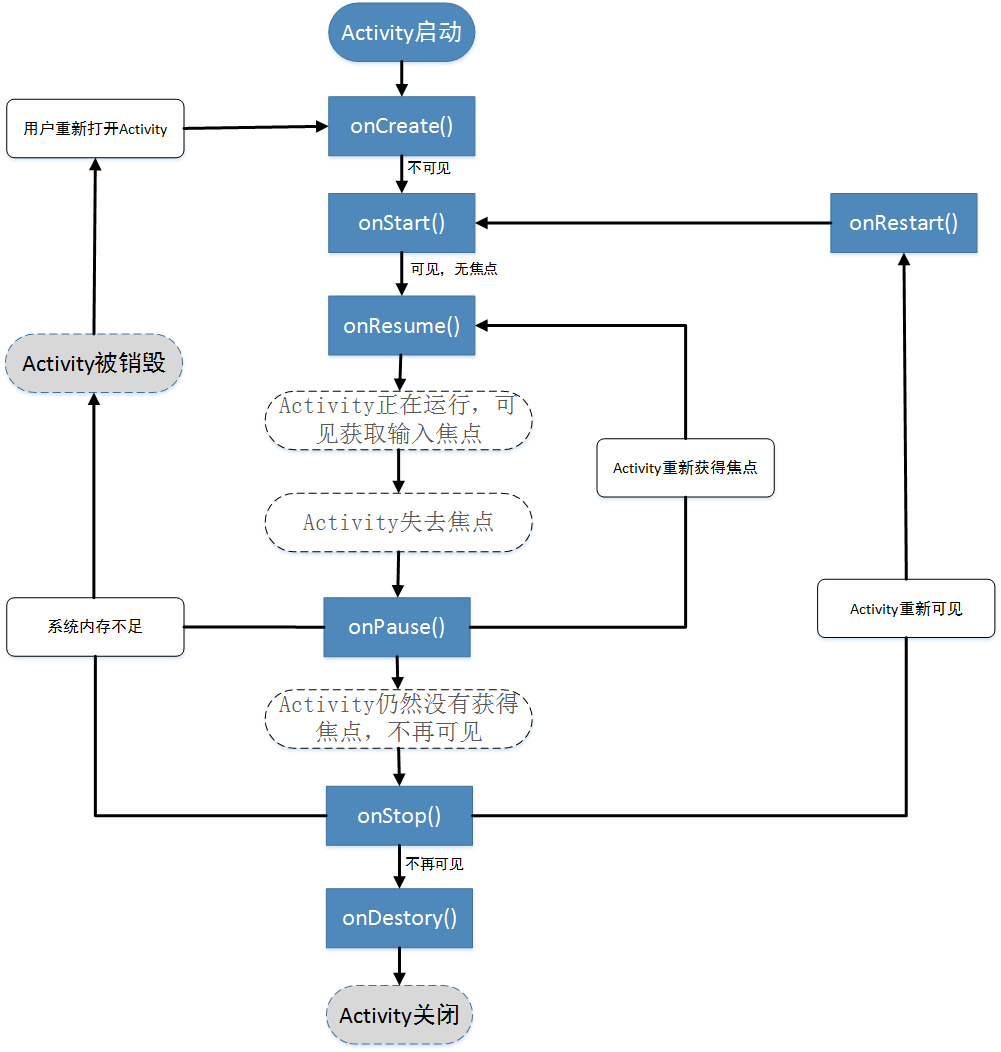
从上图我们可以将Activity的生命周期分为以下三个过程:
- 整个完整生命周期:从onCreate()方法开始到onDestory()方法结束。
- 可见生命周期:从onStart()方法开始到onStop()方法结束。
- 前台可见生命周期:从onResume()方法开始到onPause()结束。
我们可以根据我们程序的需要来覆盖Activity生命周期中的相应方法。最常用的方法是onCreate()和onPause()。onCreate()用来初始化组件并设置Activity视图等。onPause()用来持久保存数据。例如当我们正在编辑短息,突然来了一个电话,这时候就可以在这个方法中将短息内容持久地保存起来。
下面通过一个实例来测试一下Activity的生命周期各个方法的调用情况,在这里我们把Activity的所有方法都覆盖,并通过日志的方式来观察运行结果。
//主Activity
public class MainActivity extends Activity {
private static final String TAG = "lifecycle";
private Button btnSecond;
private Button btnTransparent;
//创建时调用
@Override
protected void onCreate(Bundle savedInstanceState) {
super.onCreate(savedInstanceState);
//设置当前Activity界面布局
setContentView(R.layout.life);
//输出日志
Log.d(TAG, "onCreate------------");
//通过findViewById方法获得Button实例
btnSecond = (Button) findViewById(R.id.btnSecond);
//为Button设置点击监听器
btnSecond.setOnClickListener(new OnClickListener() {
@Override
public void onClick(View arg0) {
//实例化Intent对象
Intent intent = new Intent(MainActivity.this,SecondActivity.class);
//启动第二个Activity(非透明的)
startActivity(intent);
}
});
btnTransparent = (Button) findViewById(R.id.btnTransparent);
//为Button设置点击监听器
btnTransparent.setOnClickListener(new OnClickListener() {
@Override
public void onClick(View arg0) {
//实例化Intent对象
Intent intent = new Intent(MainActivity.this,TransparentActivity.class);
//启动透明的Activity
startActivity(intent);
}
});
}
//启动时调用
@Override
protected void onStart() {
super.onStart();
//输出日志
Log.d(TAG, "onStart------------");
}
//重新启动时调用
@Override
protected void onRestart() {
super.onRestart();
//输出日志
Log.d(TAG, "onRestart------------");
}
//恢复时调用
@Override
protected void onResume() {
super.onResume();
//输出日志
Log.d(TAG, "onResume------------");
}
//暂停时调用
@Override
protected void onPause() {
super.onPause();
//输出日志
Log.d(TAG, "onPause------------");
}
//停止时调用
@Override
protected void onStop() {
super.onStop();
//输出日志
Log.d(TAG, "onStop------------");
}
//销毁时调用
@Override
protected void onDestroy() {
super.onDestroy();
//输出日志
Log.d(TAG, "onDestroy------------");
}
}
//非透明Activity
public class SecondActivity extends Activity {
private TextView tvshow;
//创建时调用
@Override
protected void onCreate(Bundle savedInstanceState) {
super.onCreate(savedInstanceState);
//设置当前Activity界面布局
setContentView(R.layout.second);
tvshow = (TextView) findViewById(R.id.tvshow);
tvshow.setText("非透明Activity");
}
}
//透明Activity
public class TransparentActivity extends Activity {
private TextView tvshow;
//创建时调用
@Override
protected void onCreate(Bundle savedInstanceState) {
super.onCreate(savedInstanceState);
//设置当前Activity界面布局
setContentView(R.layout.second);
tvshow = (TextView) findViewById(R.id.tvshow);
tvshow.setText("透明Activity");
}
}布局文件如下:
//life.xml
<LinearLayout xmlns:android="http://schemas.android.com/apk/res/android"
android:layout_width="match_parent"
android:layout_height="match_parent"
android:orientation="vertical" >
<TextView
android:id="@+id/tvtitle"
android:layout_width="wrap_content"
android:layout_height="wrap_content"
android:text="测试Activity的生命周期"
/>
<Button
android:id="@+id/btnSecond"
android:layout_width="wrap_content"
android:layout_height="wrap_content"
android:text="切换到非透明的Activity"/>
<Button
android:id="@+id/btnTransparent"
android:layout_width="wrap_content"
android:layout_height="wrap_content"
android:text="切换到透明的Activity"/>
</LinearLayout>
//second.xml
<AbsoluteLayout xmlns:android="http://schemas.android.com/apk/res/android"
android:layout_width="match_parent"
android:layout_height="match_parent"
android:orientation="vertical" >
<TextView
android:id="@+id/tvshow"
android:layout_width="wrap_content"
android:layout_height="wrap_content"
android:layout_x="100dp"
android:layout_y="200dp"
android:text="second布局文件"
/>
</AbsoluteLayout>
<application
android:allowBackup="true"
android:icon="@drawable/ic_launcher"
android:label="@string/app_name"
android:theme="@style/AppTheme" >
<activity
android:name=".MainActivity"
android:label="@string/app_name" >
<intent-filter>
<action android:name="android.intent.action.MAIN" />
<category android:name="android.intent.category.LAUNCHER" />
</intent-filter>
</activity>
<!-- 不透明Activity -->
<activity android:name=".SecondActivity"></activity>
<!-- 透明Activity -->
<activity android:name=".TransparentActivity"
android:theme="@style/Transparent"
></activity>运行起来后在LogCat窗口可以看到启动信息:
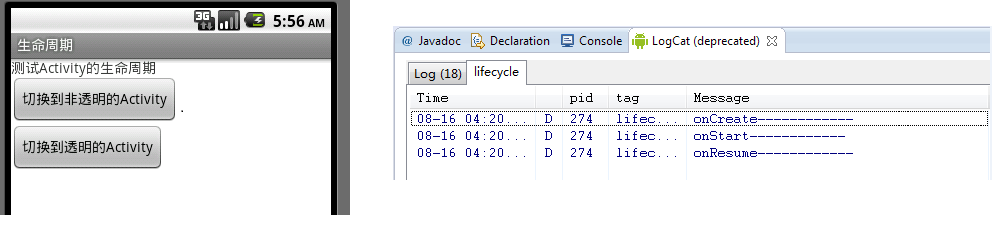
当点击界面上的“切换到非透明的Activity”按钮时,MainActivity就被非透明的Activity完全遮盖住了,此时MainActivity失去了焦点且不可见,因此调用了onPause()和onStop()方法,如下图所以:
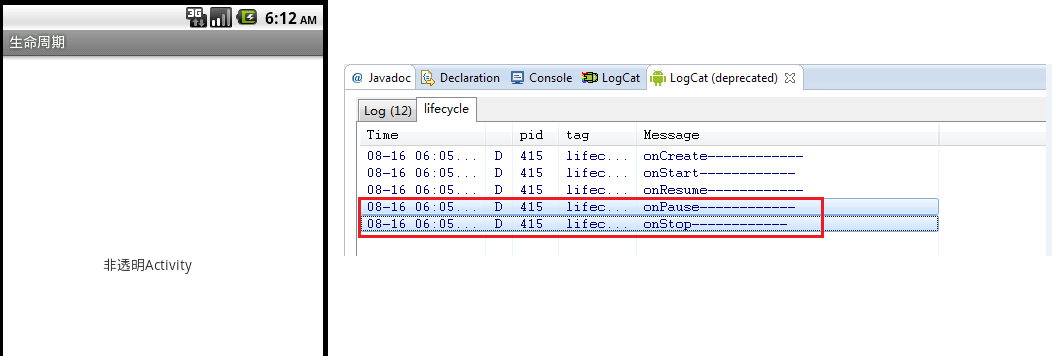
此时再点击模拟器上的后退键(返回键),从非透明的Activity返回MainActivity,MainActivity从新展现在最前面并获得了焦点,先执行onRestart()方法,再执行onStart()方法,此时MainActivity再次可见,接着再执行OnResume()方法,此时MainActivity获得焦点。运行效果如下图所示:
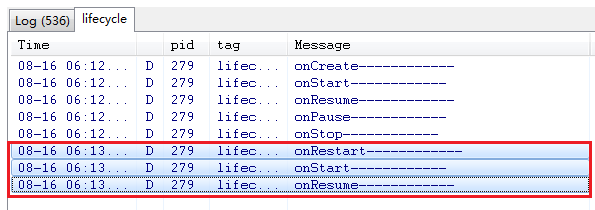
重新运行程序,这次点击界面上的“切换到透明的Activity”按钮时,MainActivity就被透明的Activity遮盖住了,透明的Activity页面上只显示了“透明Activity”这几个字,MainActivity仍然可见,因此MainActivity只调用了OnPause()方法。运行效果如下图所示:

此时再点击模拟器上的后退键(返回键),从透明的Activity返回MainActivity,MainActivity从新展现在最前面并获得了焦点,只执行OnResume()方法,此时MainActivity获得焦点。运行效果如下图所示:
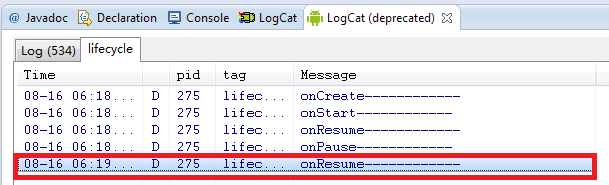
重新再运行程序,启动完后,这次直接点击模拟器上的后退键(返回键),进行退出程序操作,程序先后执行了onPause()、onStop()和onDestory()方法。运行效果如下图所示:
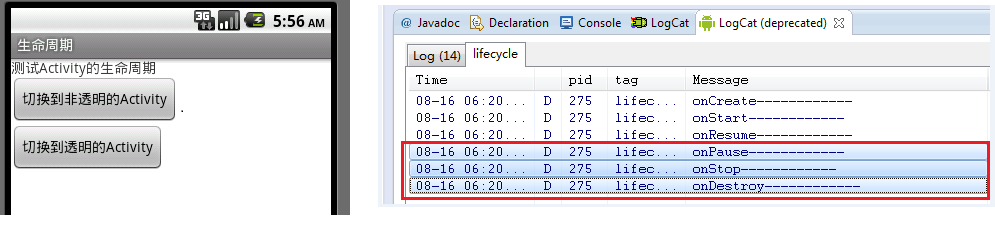
总结:
- 父Activity启动后,直接退出程序,生命周期各个函数执行顺序:
onCreate() --> onStart() --> onResume()-->onPause() --> onStop() --> onDestroy()
- 在父Activity上显示非透明的全屏的activity,然后又从非透明的全屏的Activity返回到父Activity,调用顺序如下:
onCreate()--> onStart() --> onResume()-->onPause() --> onStop() --> onRestart() --> onStart() --> onResume()
- 在父Activity上显示透明的或非全屏的activity,然后又从透明的或非全屏的activity返回到父Activity,调用顺序如下:
onCreate()--> onStart() --> onResume()-->onPause() --> onResume()






















 14万+
14万+











 被折叠的 条评论
为什么被折叠?
被折叠的 条评论
为什么被折叠?








